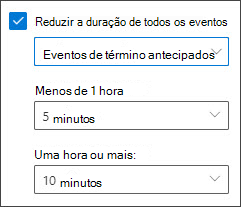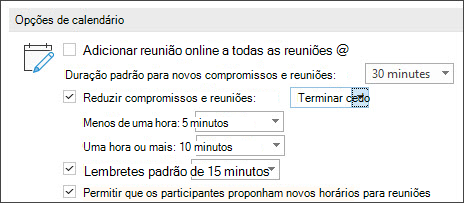Agora pode fazer com que o Outlook termine os seus eventos alguns minutos antes ou inicie-os com alguns minutos de atraso. Isto pode ajudá-lo a criar no tempo de viagem entre eventos ou a adicionar tempo de memória intermédia se outros eventos demorarem um pouco. Pode escolher uma duração diferente para eventos com menos de uma hora e mais de uma hora.
Esta funcionalidade é configurada por conta de e-mail. Se tiver mais do que uma, certifique-se de que define as definições de hora de início e de fim para as que pretende.
Observação: Outlook para Mac documentação de orientação sobre este tópico está disponível aqui .
Em novo Outlook , pode definir eventos para terminar mais cedo ou começar tarde com as seguintes instruções.
-
Selecionar Configurações
-
Selecione o botão Encurtar a duração de todos os eventos caixa de verificação.
-
Utilize as listas pendentes para selecionar o número de minutos para eventos inferiores a uma hora e uma hora ou mais e, em seguida, clique em Guardar .
Observação: Os utilizadores devem executar a compilação mais recente do Canal Empresarial Mensal do Outlook para Ambiente de Trabalho. Pode marcar para ver qual é a compilação mais recente do Outlook nesta página . Pode marcar que versão do Outlook para Windows está a executar visitando Que versão do Outlook tenho? .
-
No Outlook clássico, selecione Ficheiro > Opções > Calendário > Opções de calendário.
-
Verifique o Encurtar compromissos e reuniões caixa de verificação e, na caixa pendente, selecione Terminar mais cedo ou Começar tarde .
-
Utilize as listas pendentes para selecionar o número de minutos para eventos inferiores a uma hora e uma hora ou mais e, em seguida, clique em OK .
Uma vez definida, esta definição será honrada em todo o Outlook para Windows, Outlook para Mac, Outlook na Web, Outlook para iOS e Outlook para Android.
Outlook na Web utilizadores podem definir eventos para terminar mais cedo ou começar tarde com as seguintes instruções.
-
Selecionar Configurações
-
Verifique o Encurtar a duração de todos os eventos caixa de verificação.
-
Utilize as listas pendentes para selecionar o número de minutos para eventos inferiores a uma hora e uma hora ou mais e, em seguida, clique em Guardar .
Uma vez definida, esta definição será honrada em todo o Outlook para Windows, Outlook para Mac, Outlook na Web, Outlook para iOS e Outlook para Android.